After Effects教程-《长江七号》外星狗发射信号效果
作者:网友整理
after effects安卓版(AE手机版) v1.6.7 最新版 79.01M / 简体中文
点击下载
长江北斗v3.11.8 39.10M / 简体中文
点击下载
Steam Effects app(蒸汽涂鸦) v1.8 手机安卓版 28.10M / 简体中文
点击下载《长江七号》中外星狗应该算是主角,让人印象最深刻,也受到男女老少的青睐,可不,街边的也叫卖着D版外星狗公仔,记得有个娱乐新闻写到,有粉丝拿外星狗公仔给周星驰签名,周星驰确认那是D版而拒签,下面我们一起来看看用AE怎么实现外星狗信号发射的效果吧! 《长江七号》中的外星狗发射出能量及信号的时候,效果非常漂亮!本教程利用After Effects来模拟此效果,希望大家通过此教程能够对影视特效有一点了解。下面,我们先看一下本教程制作的最终效果及素材图片(素材图片来自互联网):
最终效果
素材图片(大家可以将此图另存到自己电脑,跟我一起来探讨)

素材
事不宜迟,下面我们开始制作:
一、首先启动Adobe After Effects,执行:File——New——New Project(快捷键为Ctrl+Alt+N)新建一个项目工程,如图1所示。
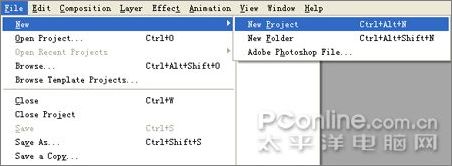
图1
二、在Project工程面板中,单击新建Compostion的按钮,如图2所示。
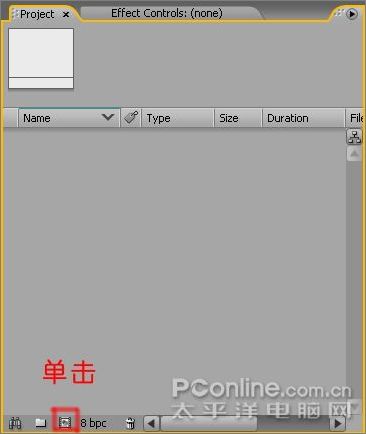
图2
[page]
四、执行:File——Import——File命令,导入素材。如图4所示。 五、在Import File导入文件中选《长江七号》剧照(图片来自互联网),如图5所示。 六、导入选项中,设置Import Kind:Composition,Footage Diensions为Document Size,如图6所示。 [page] 七、将素材SC拖到时间轴上并释放,如图7所示。 八、在时间轴上展开如图8所示的小三角图标,设置Scale为80%。 九、点击:Layer——New——Solid(快捷键为Ctrl+Y),新建一个固态层,如图9所示。 十、在新建固态层的选项卡中,设置Color为完全黑色,如图10所示。 十一、在时间轴上设置Black Solid1的Mode为Add(模式为:叠加)如图11所示。 [page] 十二、选择Black Solid1l固态层,点击Effect——Generate——Radio Waves(添加效果滤镜),如图12所示。 十三、默认的效果如图13所示,显然不是我们想要的效果。 十四、按照图14的参数设置,我们将会得到想要的效果。 十五、效果如图15所示。 十六、按Ctrl+M,打开渲染窗口,选择自己喜欢的格式导出。最终效果: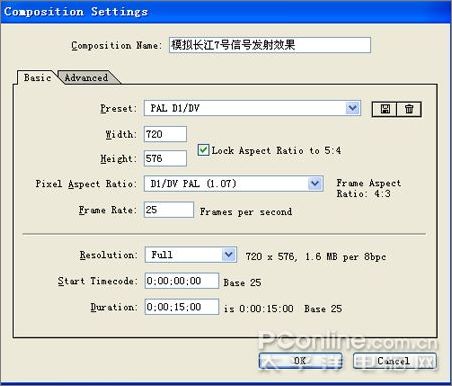
图3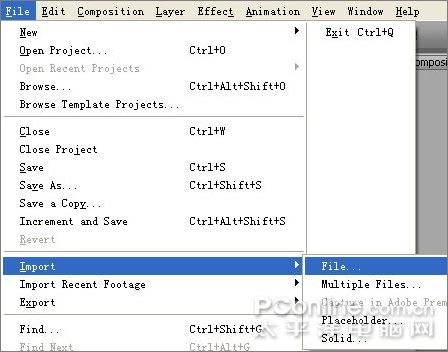
图4
图5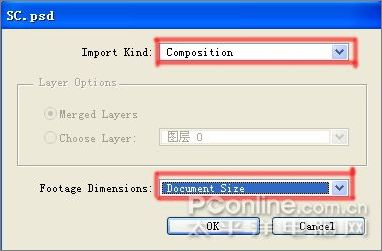
图6
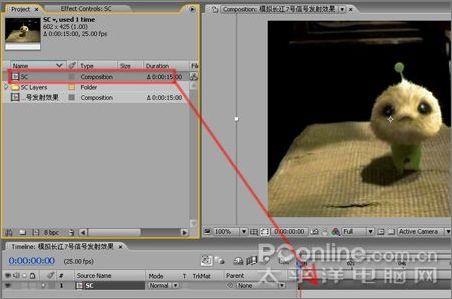
图7
图8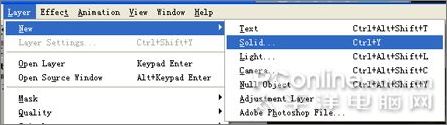
图9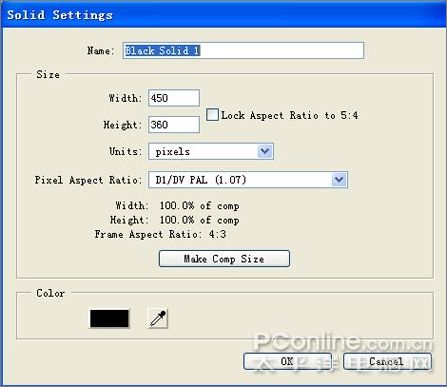
图10
图11
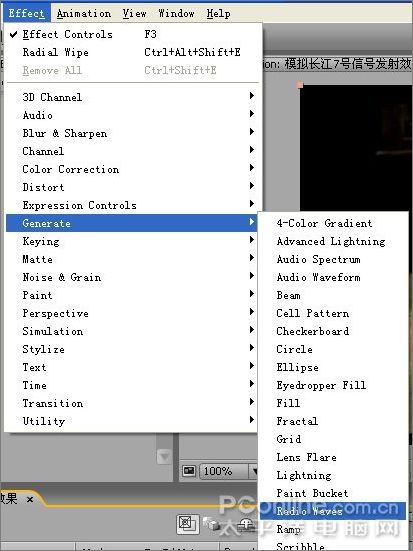
图12
图13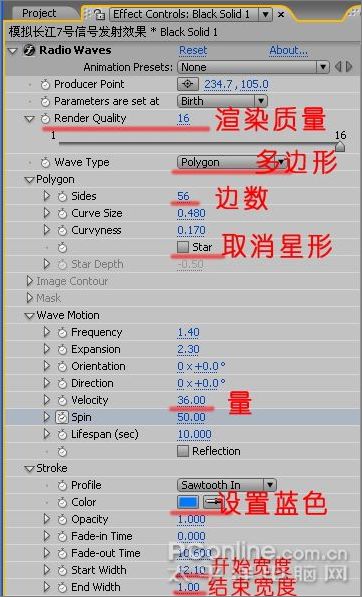
图14
图15
最终效果图
三、在弹出的Composition Settings中,设置Composition Name:模拟长江7号信号发射效果,width为720,Height为576,并设置时间为15秒,如图3所示。
加载全部内容